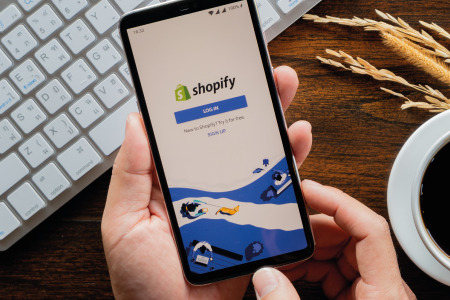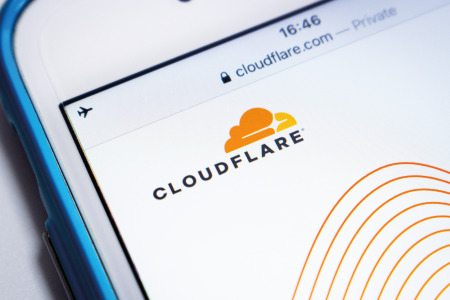Se avete scelto la piattaforma Squarespace per il vostro siti Web, potete facilmente collegare un dominio già registrato al vostro sito. Questo vi permetterà di visualizzare il sito con un indirizzo semplice e professionale, come:
https://www.example.com/
anziché l'indirizzo auto-generato da Squarespace nella forma:
https://tuna-clarinet-xl6m.squarespace.com/
Collegare un dominio a Squarespace
Prerequisito è avere un account su Squarespace e aver già creato un sito (magari partendo da un modello e seguendo la procedura guidata). A questo punto, dalla Dashboard, scegliere il sito, per accedere al pannello di gestione.
Dal menù di sinistra, scegliete: Impostazioni, Domini, quindi "Uso di un dominio di cui sono proprietario".
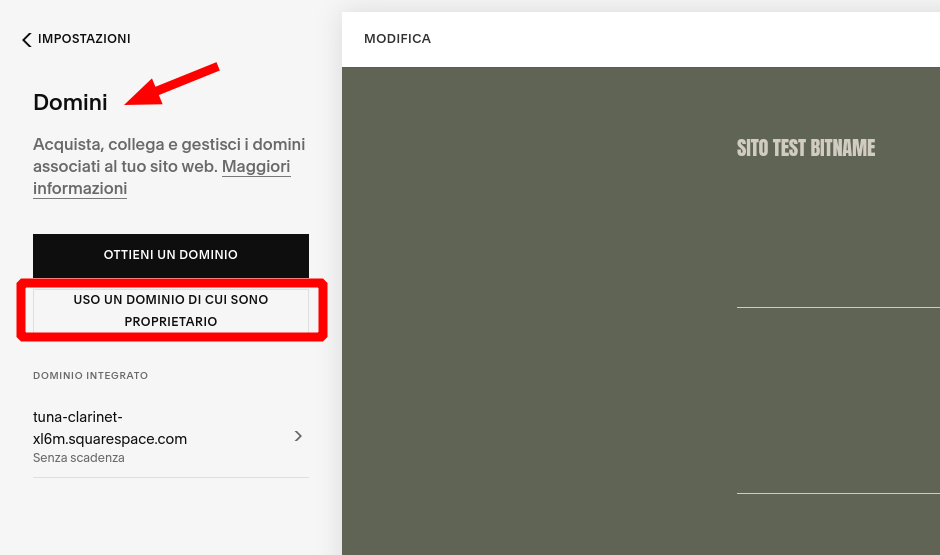
Potete anche registrare un dominio direttamente con Squarespace, ma non tutte le estensioni (TLD) sono supportate, come ad esempio il .IT, pertanto è consigliato, dallo stesso Squarespace di scegliere la modalità Connetti Dominio. Ovvero mantenere il dominio presso un gestore terzo e, tramite opportuna configurazione DNS, rendere visibile il sito creato tramite Squarespace sull'indirizzo desiderato.
Ora dallo step Connetti Dominio (se il vostro provider compare nella lista delle preconfigurazioni selezionatelo, altrimenti scegliete Altro) cliccate sul pulsante Connetti dominio.
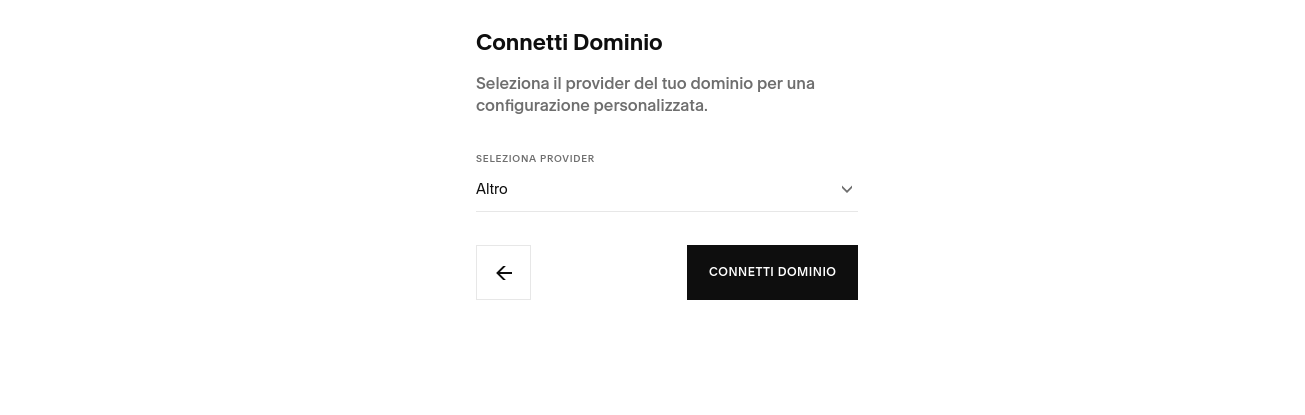
A questo punto si apre sulla sinistra un pannello che vi chiede di impostare i record DNS:
- due record cNAME
- quattro record A
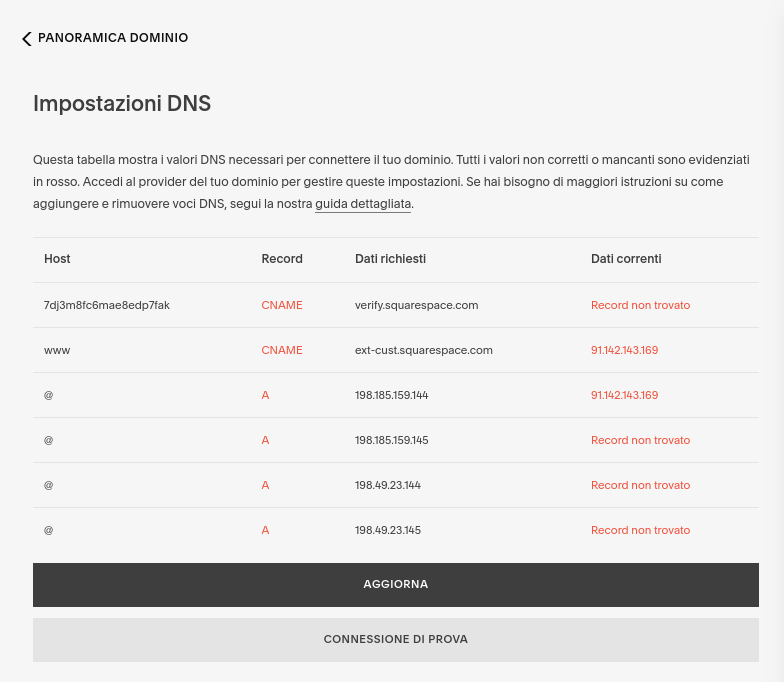
Il primo record cNAME serve solo per la verifica della proprietà del dominio, Squarespace genera un codice casuale che userete per creare un record cNAME con valore verify.squarespace.com, il secondo cNAME è invece quello per la zona www usata tipicamente per la pubblicazione del sito, che avrà valore ext-cust.squarespace.com.
I quattro record A sono necessari per la zona del dominio di secondo livello (ovvero priva del www), ma vedremo che non sono indispensabili. Inoltre non tutti i provider consentono di creare record A multipli, Squarespace validerà la configurazione anche se ne impostate solo uno. Ricordate che se il sito viene pubblicato con www davanti (Consigliato) questo record servirà solo per impostare un redirect verso il sito con www e per la generazione del certificato SSL.
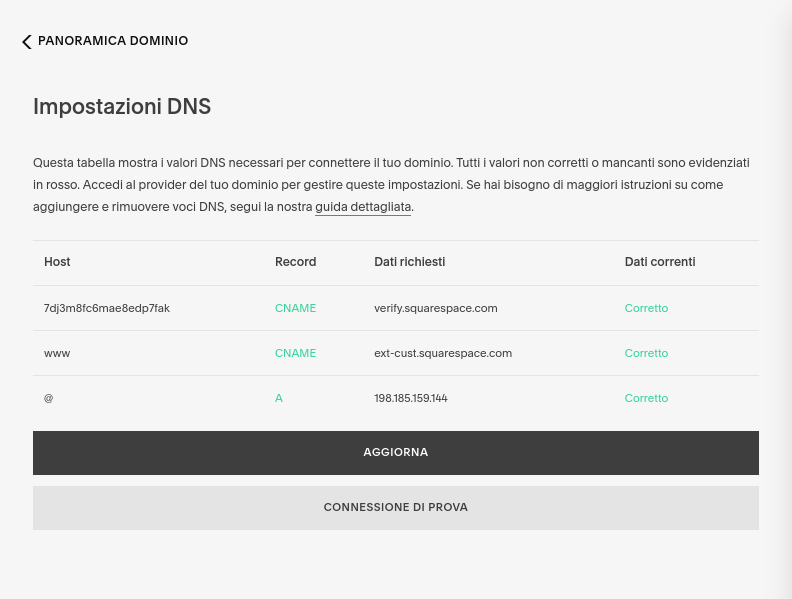
A questo punto tornando indietro, dovreste trovare che il vostro dominio è Connesso.
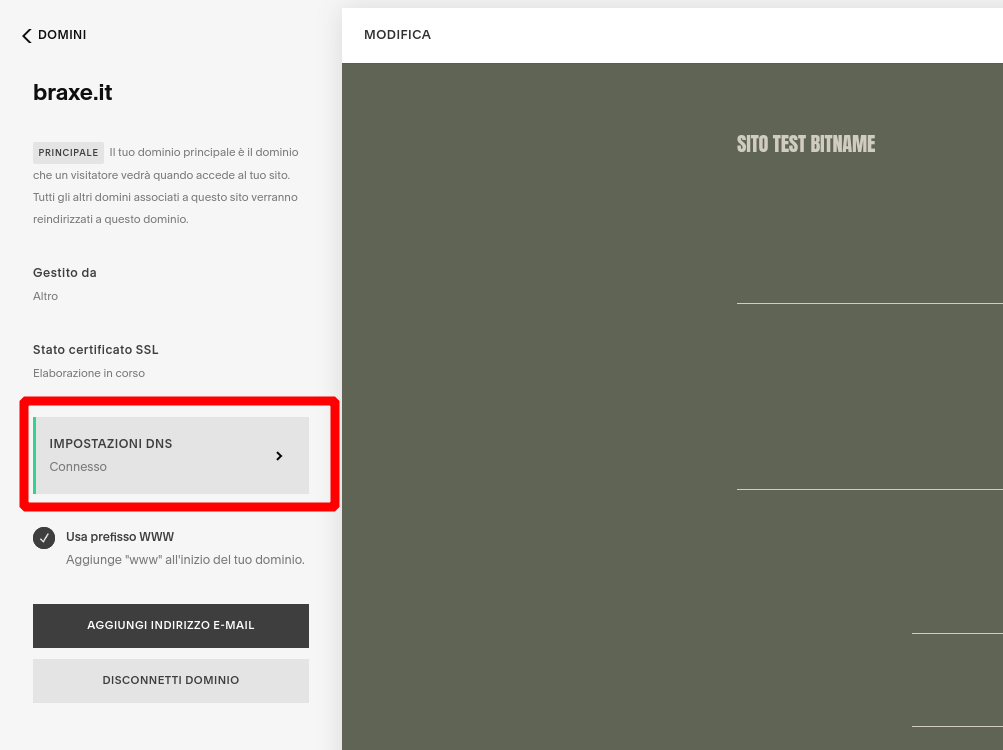
Dal pannello DNS è molto comodo e intuitivo usare il pulsante Aggiorna per verificare che le modifiche DNS che state effettuando dal vostro provider siano corrette, e Connessione di prova per verificare il risultato.
Maggiori informazioni sulle pagine ufficiali di Squarespace: